
Obsah:
- Autor John Day [email protected].
- Public 2024-01-30 11:57.
- Naposledy zmenené 2025-01-23 15:05.
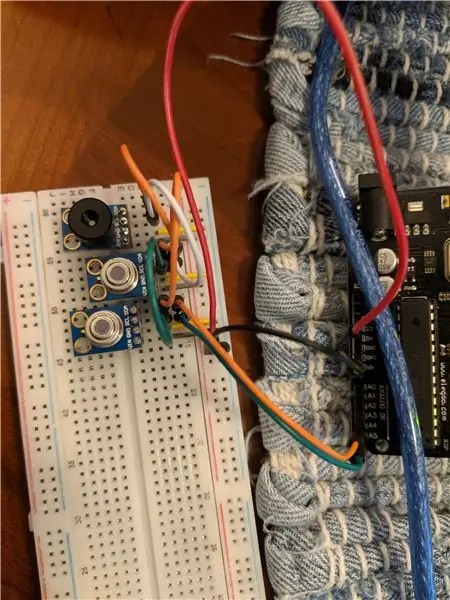
Toto je rýchly návod, ako nastaviť viac bezkontaktných teplotných senzorov MLX90614B prostredníctvom zbernice I2C s Arduino uno a ako zobrazovať údaje na sériovom monitore Arduino IDE. Používam predpripravené dosky, ale ak si kúpite snímač sám, budete potrebovať zbernicové odpory pre zbernicu I2C a oddeľovací kondenzátor medzi Vdd a Vss.
Vrelo odporúčam pozrieť sa na list s technickými údajmi Melexis, pretože nebudem zachádzať do podrobností o všetkých špecifikáciách a toleranciách senátora.
Zásoby
x1 Breadboard
x8 prepojovacích káblov
x6 prepojky
x3 bezkontaktné snímače teploty MLX90614
x1 Arduino UNO R3
(Ak máte MLX90614 bez dosky)
x2 (odpory 4,7 kOhm)
x3 (0,01 uf kondenzátory)
Krok 1: Iba zapojenie:
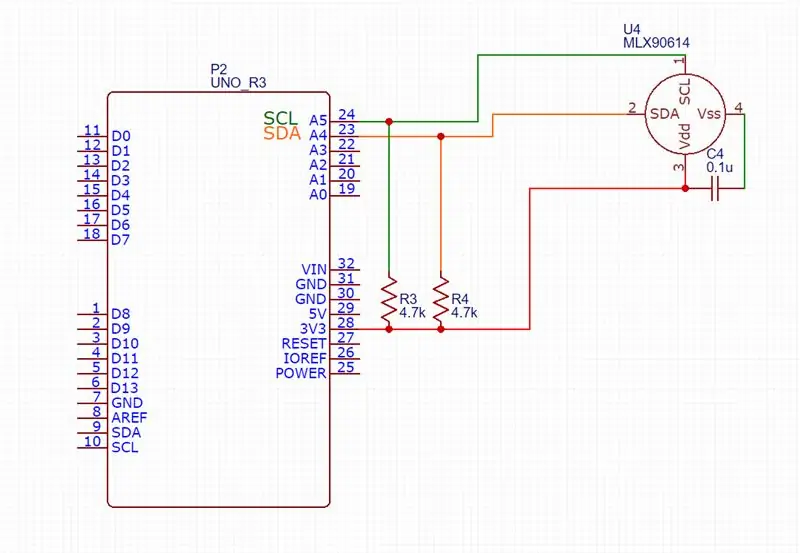
Vyššie uvedený diagram je založený na odporúčaniach technických listov pre samostatný snímač. Ak máte snímač s vopred zabudovanou doskou, zapojíte SLC z dosky na pin A5 na Arduine, SDA na pin A4, Vin na 3,3 V pin a GND na terminál GND na Arduino.
Ak chceme na tej istej zbernici I2C použiť viac senzorov, budeme musieť zmeniť adresu snímača, ale preprogramovať môžete iba jeden naraz
Krok 2: Zmena adresy (kódovanie)
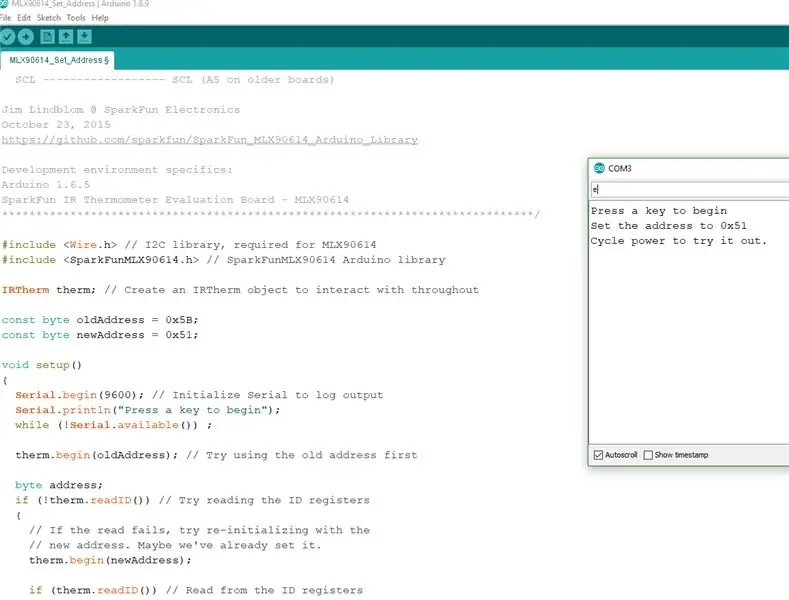
Našťastie pre nás všetky naše kódovacie potreby v tomto projekte existujú knižnice pre každý krok.
Knižnicu sparkfun nájdete buď v časti „Spravovať knižnice“pod nástrojmi sreaching pre MLX90614 v Arduino IDE, alebo môžete priečinok, ktorý som poskytol v súbore zip, skopírovať do „Document/Arduino/libraries“v systéme Windows.
Súbor sa nazýva „MLX90614_Set_Address.ino“alebo súbor „set_address“nájdete v rozbaľovacej ponuke „IDE“v IDE. Po tom všetkom, čo je celkom jednoduché, predvolená/továrenská adresa je „0x5A“a potom pre premennú „nová adresa“ju môžete zmeniť na akúkoľvek adresu, ktorú požadujete vzhľadom na obmedzenia v technickom liste, a uistite sa, že sa všetky navzájom líšia.. Nahrajte kód do Arduina, pomocou nástrojov otvorte sériový monitor a do sériového monitora napíšte „e“a stlačte kláves Enter, zobrazí sa výzva na zmenu adresy a odpojenie MLX90614 od napájania.
Krok 3: Zapojenie všetkých senzorov:
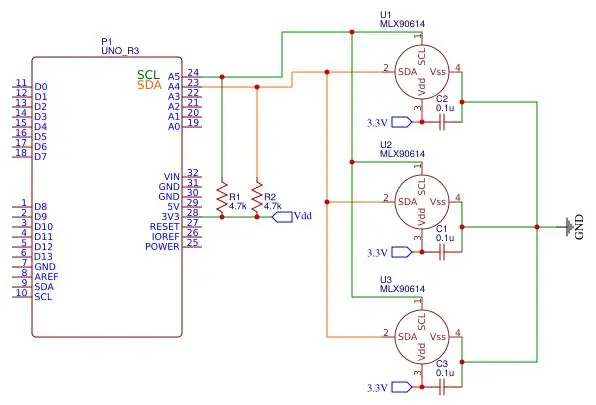
Rovnaký spôsob ako naposledy, ak máte samostatný snímač, postupujte podľa vyššie uvedeného diagramu. Ak máte dosky, môžete ich spojiť dohromady a potom pripojiť posledný, ako keby to bol jeden snímač k Arduinu.
Krok 4: Konečné kódovanie:
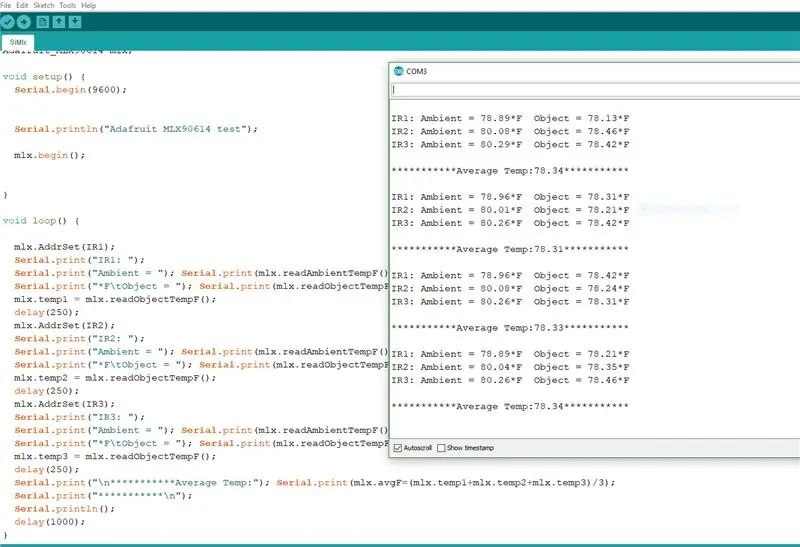
Na skutočné spustenie senzorov som musel upraviť knižnicu z programu Adafruit, aby bolo možné spustiť viac senzorov, takže budete musieť knižnicu nainštalovať manuálne zo súboru zip, ktorý som poskytol, tj presunúť priečinok „Adafruit_MLX90614_Library“do priečinka s knižnicami Arduino, ako je uvedené v krok 2. Potom otvorte „SiMlx.ino“a uistite sa, že sa adresy zhodujú s adresami, na ktoré ste zmenili svoje senzory, potom tieto adresy odovzdajte oddelene a postupne cez šablónu „mlx. AddrSet ()“, ktorú som poskytol. Nahrajte ho do Adruina a malo by sa vytlačiť na sériový monitor, ako je uvedené vyššie.
Nastavil som iba tri, ale môžete mať viac tak, že skopírujete a prilepíte každý blok kódu, definujete viac adries a zmeníte počet senzorov pre priemer, ak chcete aktivovať priemer.
Zistil som, že snímače sú dosť presné, pokiaľ ich nemám zapojené ďaleko od seba.
Veľa štastia.
Odporúča:
Viacnásobné snímače BMP280 v Arduino Uno prostredníctvom SPI: 6 krokov

Viacnásobné snímače BMP280 v Arduino Uno prostredníctvom SPI: V tomto tutoriáli spojíme tri BMP280 na Arduino Uno prostredníctvom SPI, ale na Uno môžete pripojiť až osem BMP280 pomocou digitálnych portov D3 až D10 ako nSS (Slave Select) pre každý senzor. Výsledok vzoriek atmosférického tlaku meraných B
Arduino Nano a dva snímače teploty DS18B20 s I2C LCD: 5 krokov

Arduino Nano a dva teplotné senzory DS18B20 s I2C LCD: Dnes vám chcem ukázať, ako vyrobiť dva teplotné senzory DS18B20 s Arduino Nano Clone a I2C LCD. a I2C displejjem. Používam Arduino IDE 1.8.8 // Pouziv
Viacnásobné nezávislé krúžky NeoPixel: 3 kroky

Niekoľko nezávislých prstencov NeoPixel: Preto som postavil tento projekt, aby fungoval 12 LED pixelov. Tu som našiel tento so 16. A videl som tento integrovaný náramok, ale chcel som vidieť, ako rôzne prstene, rôzne veľkosti budú fungovať nezávisle na sebe. Takže namiesto pripojenia Dig
Viacnásobné 7 -segmentové počítadlo displeja s mikrokontrolérom CloudX: 4 kroky

Viacnásobné 7-segmentové počítadlo displeja s mikrokontrolérom CloudX: Tento projekt vysvetľuje, ako zobrazovať údaje na dvoch 7-segmentových mikrokontroléroch CloudX
Lacné infračervené snímače vzdialenosti pre roboty Arduino: 6 krokov (s obrázkami)

Lacné IR bezdotykové snímače pre roboty Arduino: Tieto infračervené bezdotykové snímače sú malé, ľahko vyrobiteľné a super lacné! Fungujú skvele na robotoch, na sledovanie riadkov, snímanie hrán a snímanie minimálnej vzdialenosti. Sú tiež veľmi, veľmi lacné
